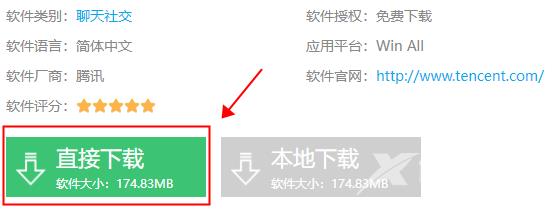电脑qq怎么更新版本?当我们使用qq太久但是不升级的话,会无法使用到qq的许多最新功能。但是不少用户们不清楚电脑qq怎么更新版本?今天自由互联小编就通过详细的图文来和大家说
电脑qq怎么更新版本?当我们使用qq太久但是不升级的话,会无法使用到qq的许多最新功能。但是不少用户们不清楚电脑qq怎么更新版本?今天自由互联小编就通过详细的图文来和大家说明一下qq版本过低怎么升级到最新版本,有需要的用户们赶紧来看一下吧。
电脑qq怎么更新版本
方法一、
1.双击打开QQ
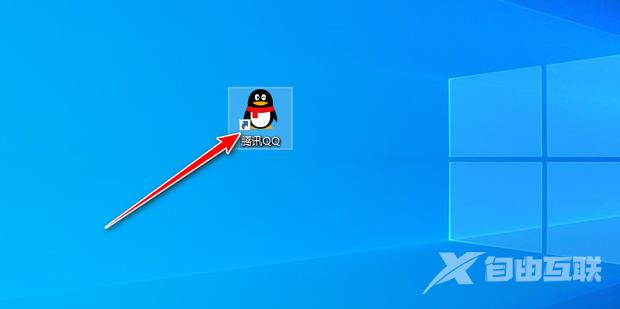
2.输入账号密码,点击登录
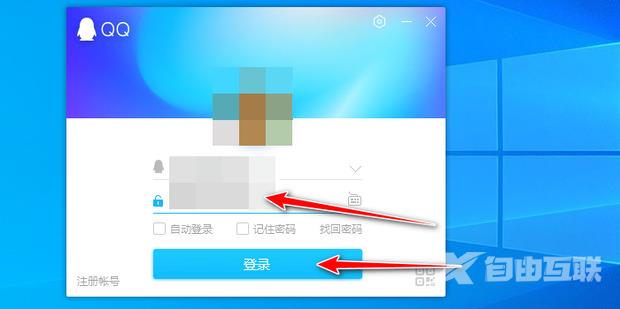
3点击左下角的三条横杠。
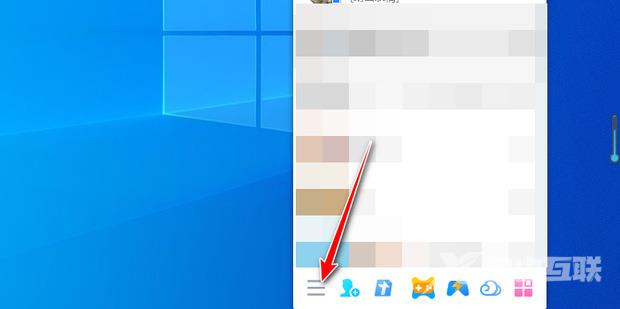
4.点击升级。
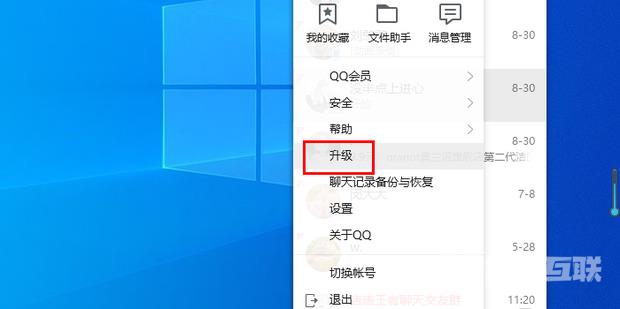
5.点击更新到最新版本。
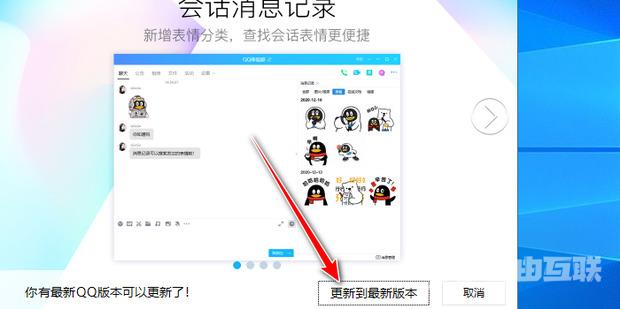
6.右下角会提示正在更新。
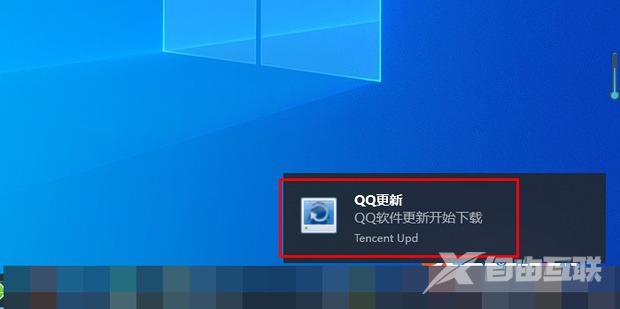
7.重新打开QQ并登录就好了。
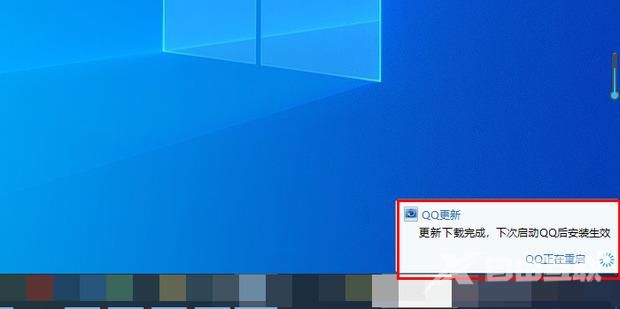
方法二、
直接点击该红字:腾讯qq最新版下载。跳转链接以后,点击直接下载,就可以免升级,使用最新版qq了。